Как называются файлы голоса и музыку
Обновлено: 02.07.2024
4.6 Оценок: 7 (Ваша: )
Обычно музыкальная часть и вокальная партия сводятся в профессиональной студии «вживую», то есть одновременно записывают голос вокалиста и оркестр. Однако независимыми музыкантам, особенно если они только начинают свою карьеру, сложно получить доступ к профессиональной звукозаписывающей технике. В этой статье мы расскажем, как наложить голос на музыку при помощи аудиоредактора и добиться качественного результата в домашних условиях.
Что такое «минус» и где его взять
«Минус» – это музыкальное сопровождение песни без партии вокалиста. Любителям караоке хорошо известен этот термин, так как они поют как раз под «минусовку». Стоит отметить, что качественный минус очень сложно получить в домашних условиях без профессиональных программ. Поэтому, если вы не создаете оригинальный трек, а хотите записать кавер на популярную песню, советуем найти подходящий минус в интернете.
Существует довольно много сайтов, где выкладывают караоке-версии популярных песен. Качественные минусы можно найти на следующих ресурсах:
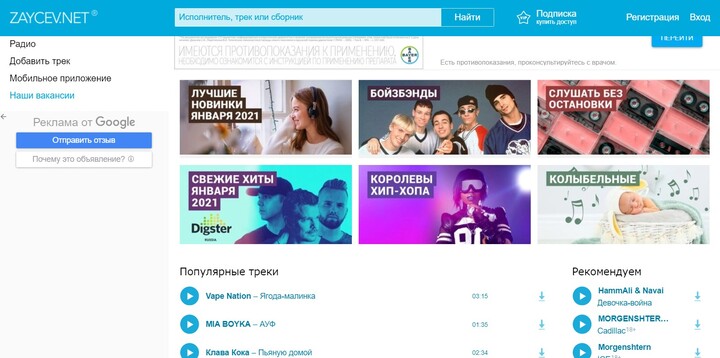
Когда вы найдете подходящий трек, можно приступать к сведению вокала и музыки.
Подготовка к сведению вокала и музыки
Итак, как наложить слова на музыку в домашних условиях без профессиональных систем DAW? Для начала следует определиться с некоторыми нюансами.
Голосовой файл или запись?
Когда уже есть готовый музыкальный фон, определитесь, как вы хотите свести дорожки. Существует два способа:
- Наложить записанный заранее голосовой файл на минус;
- Записать голос прямо в программе.
Первый вариант удобен тем, что вы можете репетировать песню сколько угодно. Вам даже не понадобится микрофон – можно напеть песню на телефон с хорошим качественным диктофоном.
Во втором способе вы будете делать запись на микрофон, а значит, можете не беспокоиться о качестве звукозаписи. Даже самое бюджетное звукозаписывающее устройство дает более качественный звук, чем диктофон смартфона.
В этом случае советуем прослушивать песню параллельно через наушники с телефона, так как большинство программ захватывает звуки системы. Следовательно, она запишет одновременно с вокалом и минус, если вы слушаете его на компьютере. В этом случае пострадает качество музыкального фона.

Чем лучше техника, тем качественнее звук
Как выбрать аудиоредактор
Для записи и сведения понадобится удобный звуковой редактор для новичков, в котором найдутся нужные функции: запись аудио, редактирование, эквалайзер.
Пользователи, которые не хотят устанавливать дополнительный софт, могут наложить вокал на минусовку онлайн. Однако сайты обычно предлагают две отдельные услуги: запись и сведение. Каждый раз придется сохранять файл на компьютер и снова загружать в сеть, так что процедура займет в два раза больше времени.
Накладываем голос на минусовку в программе АудиоМАСТЕР
Надо отметить, что наложение голоса на фоновую музыку – не такая сложная задача, как может показаться новичку. В АудиоМАСТЕРЕ для этого понадобится несколько действий.
Загрузите музыкальный файл
Запустите редактор и кликните по кнопке «Открыть файл». Найдите на компьютере фонограмму и импортируйте в программу. Файл откроется в режиме редактирования, так что при необходимости вы можете обрезать дорожку или изменить тональность.
Это бывает нужно, если выбранный трек не подходит под ваш голос, например, вы хотите переложить песню, которую исполняет мужчина, на женское соло или наоборот.
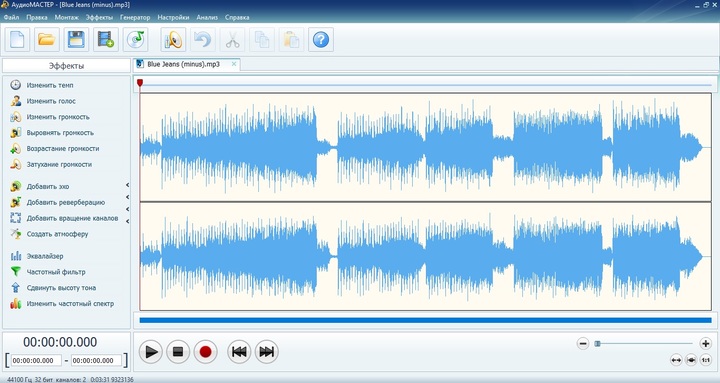
Запишите голос
Если у вас нет готового файла с вокалом, не беспокойтесь: АудиоМАСТЕР – отличная программа для записи песен под минусовку. Чтобы записать голос, запустите редактор подключите микрофон и нажмите красную кнопку записи в нижней части программы.
АудиоМАСТЕР автоматически считывает подключенное звукозаписывающее устройство. Вы можете использовать не только микрофон, но даже наушники, подключенные к микрофонному разъему. Чтобы самостоятельно указать источник, раскройте список «Выберите устройство записи звука». После этого нажмите «Начать новую запись».
Программа позволяет записывать трек частями – если вы хотите передохнуть, просто нажмите паузу. Также вы можете полностью остановить процесс и начать заново. Чтобы не потерять запись и снова открыть трек в редакторе, после завершения кликните «Сохранить».
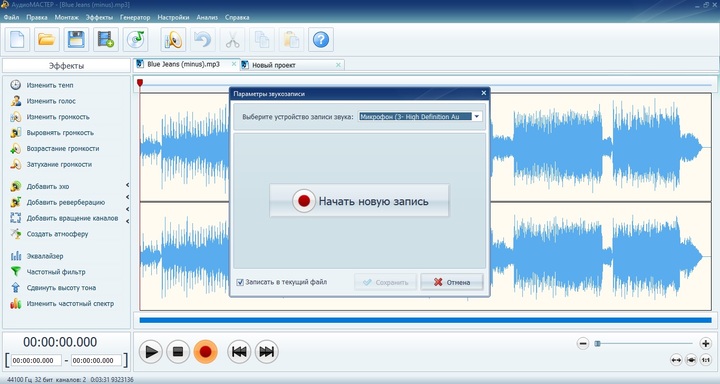
Редактор автоматически считывает подключенное устройство записи
Редактор создаст новый проект в отдельной вкладке. После этого его можно отредактировать: подавить шумы или щелчки, вырезать паузы или неудачные моменты, добавить эхо или реверберацию для более объемного звучания.
Одна из проблем при сведении голосового файла и минуса – после того, как дорожки накладываются друг на друга, их нельзя отредактировать отдельно. Поэтому, если во время записи вы не делали паузы в местах, где звучит музыкальный проигрыш, исправьте это в редакторе. Поставьте курсор на нужном отрезке, откройте пункт меню «Правка» и выберите «Вставить тишину». В окне настроек укажите длительность промежутка в миллисекундах.
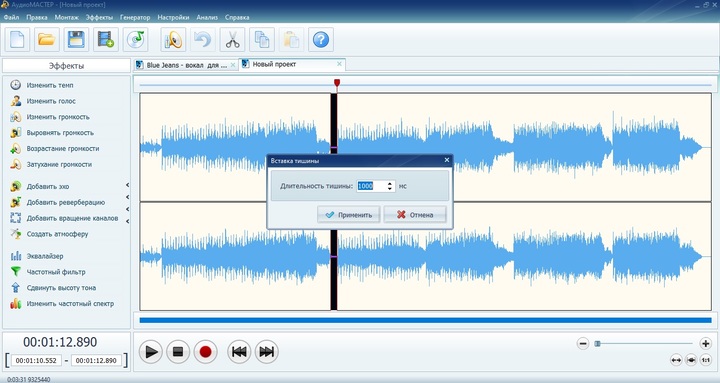
Вставьте тихие участки там, где будет музыкальный проигрыш
Трек нужно экспортировать как отдельный музыкальный файл. Раскройте пункт «Файл» и выберите «Сохранить как». В окне опций подберите выходной формат. Нам нужно максимальное качество, поэтому выберите WAV.
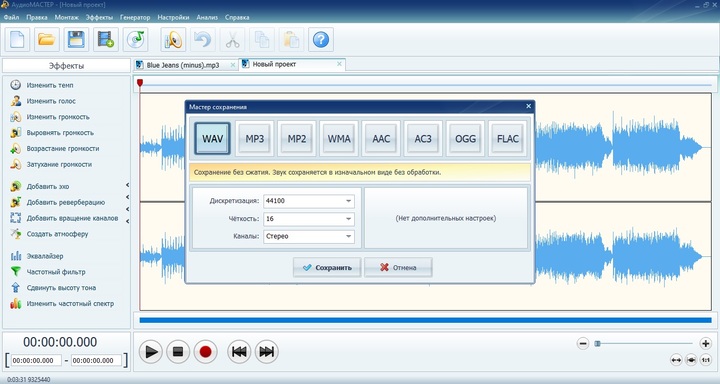
Сохраните аудиозапись в высоком качестве
Наложите вокальную партию на минус
Найдите в главном меню редактора пункт «Монтаж». Раскройте его и кликните по строчке «Смешать файлы».
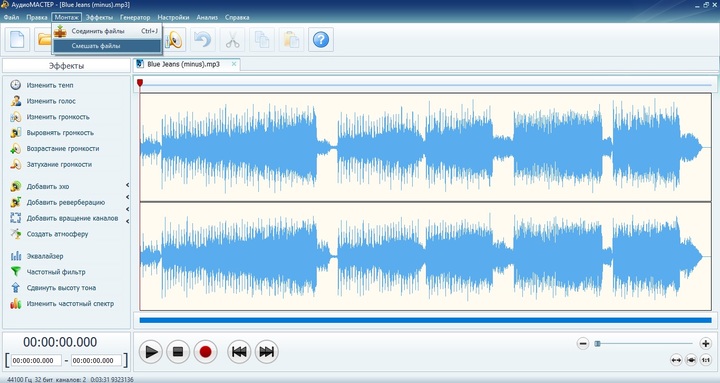
Режим объединения склеивает дорожки, смешивание - накладывает друг на друга
В открывшемся окне нажмите на знак плюса и подгрузите файл вокальной партии с компьютера, а также заново импортируйте фонограмму. Кликнув по кнопке «Настройки», вы можете отрегулировать дополнительные установки нового проекта: число аудиоканалов влияет на объемность звука, а частота и четкость – на качество звучания. По умолчанию редактор ставит оптимальные значения, поэтому вы можете оставить их без изменений.
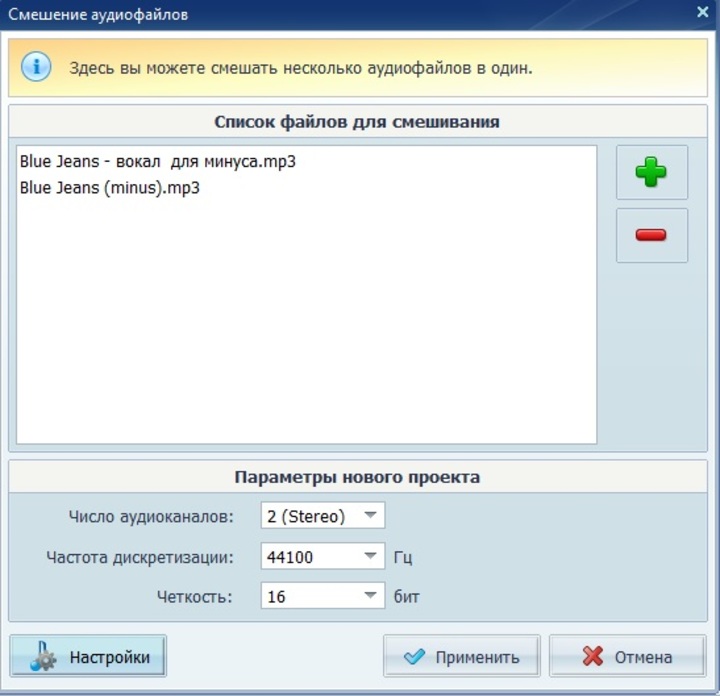
Загрузите оба файла: музыкальный фон и вокал
После этого нажмите «Применить». Программа автоматически смикширует дорожки и создаст новый проект.
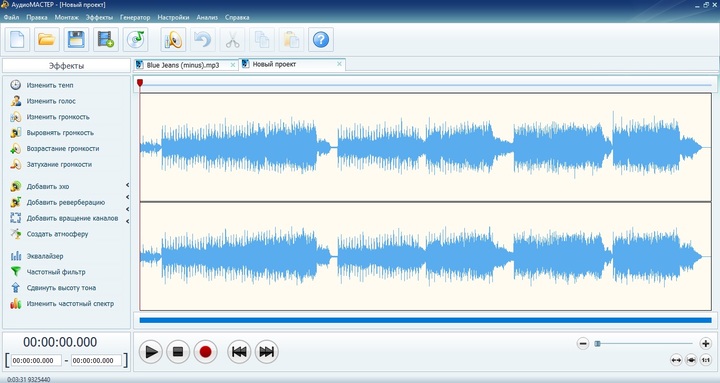
Аудиоредактор создаст новый проект с совмещенной дорожкой
Отредактируйте трек после сведения
Теперь вы можете дополнительно отредактировать трек: добавить эффекты, настроить звучание в эквалайзере, вырезать кусок из песни, отрегулировать громкость и многое другое. Инструменты редактирования находятся в левой колонке, к каждому дается понятная краткая инструкция. Программа позволяет менять музыкальный файл полностью или отдельными отрывками.
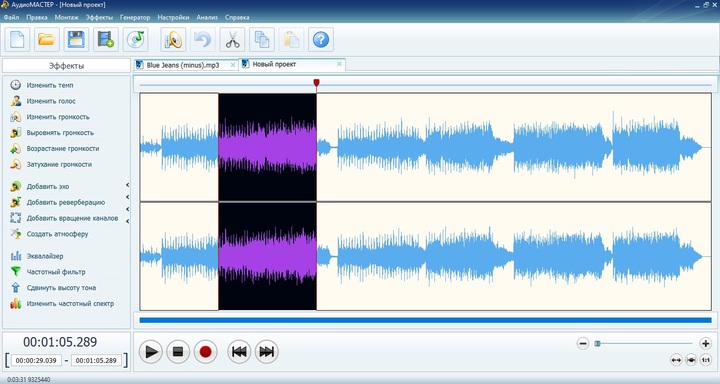
Свободно меняйте созданную песню в редакторе
Сохраните песню
Готово! Теперь вы знаете, как наложить голос на минусовку на компьютере. Осталось лишь сохранить результат на жесткий диск. Для этого пройдите уже знакомый путь «Файл» – «Сохранить как» и выберите вариант экспорта. Программа включает в себя самые популярные аудиоформаты для разных целей:
- MP3 – для создания файла небольшого размера оптимального звучания. Подходит для экономии дискового пространства и отправки по электронной почте.
- WAV, WMA – для наилучшего качества. Создает крупный файл, поэтому сохраняйте для прослушивания на ПК или записи на диск.
- AAC – максимально сжимает песню, при этом качество лучше, чем у мп3. Этот формат довольно редкий и не читается некоторыми плеерами и телефонами.
- FLAC – оптимальное соотношение качество/размер. Проблема та же, что у AAC: расширение не очень популярно и может не прочитаться проигрывателем.

Выберите подходящий формат аудио
Заключение
Конечно, в домашних условиях вы не сможете добиться такой кристальной чистоты звука как при профессиональной звукорежиссуре. Но, если вы записываете голос не просто на телефон поверх минусовки, а подходите к делу серьезно, вы можете добиться вполне достойного результата.

В данный момент вы не можете посмотреть или раздать видеоурок ученикам
Чтобы получить доступ к этому и другим видеоурокам комплекта, вам нужно добавить его в личный кабинет, приобрев в каталоге.
Получите невероятные возможности



Конспект урока "Звуковые файлы"
В начале урока мы с вами вспомним, что такое файл.
Файл – это информация, которая хранится как единое целое и имеет своё название – имя файла. В каждом файле хранится однотипная информация: графическая, звуковая и прочие.
Сегодня мы с вами узнаем о том, что такое звук, какие существуют расширения звуковых файлов, познакомимся с историей звукозаписи.
Звук – это колебания воздуха или любой другой среды, в которой он распространяется.
Звук попадает в компьютер при помощи микрофона. А чтобы компьютер смог работать со звуком, его нужно преобразовать в последовательность нулей и единиц, ведь компьютер умеет работать только с такой информацией. Этим занимается звуковая карта. Для прослушивания звука используются наушники или колонки.
Витя: «Но если звук в компьютере находится в виде нулей и единиц, то как же его можно прослушать?»
Здесь нам снова поможет звуковая карта. Когда мы даём команду компьютеру на воспроизведение, звуковая карта преобразует нули и единицы обратно в звук, который выводится через колонки или наушники.
Вся музыка и звуки в компьютере, телефоне и на прочих устройствах хранения информации являются звуковыми файлами.
Как мы с вами знаем, у каждого файла есть своё расширение. Звуковые файлы не являются исключением.
Витя: «Давайте узнаем, какие существуют расширения звуковых файлов».
Рассмотрим наиболее популярные из них.
«MIDI». Формат файлов «MIDI»был разработан для того, чтобы позволить музыкантам и композиторам копировать данные «MIDI»из одного приложения в другое. В таких файлах содержится информация о расположении нот, скорости игры и прочих параметрах звука.
«MP3». В наше время это одно из стандартных расширений звуковых файлов. Большинство музыкальных плееров, смартфонов, компьютеров и прочих устройств воспроизводят музыку именно из файлов «MP3». При сохранении звукового файла с таким расширением происходит его сжатие. А при сжатии, в свою очередь, – потеря качества. В этом есть и свои плюсы. При хранении файлов с расширением «MP3» наблюдается значительная экономия места на диске.
Расширение «WMA». Популярность этого формата была достигнута за счёт его использования при воспроизведении видеофайлов на DVD-плеерах, а также на портативных устройствах и мобильных телефонах.
Ну и в заключение рассмотрим формат «WAV». Файлы «WAV» были созданы компаниями IBM и Microsoft. Они содержат различные аудиоданные: звуки, звуковые эффекты, музыку, а также записи голоса. По размерам файлы с расширением «WAV» значительно больше файлов с расширением «MP3», и именно поэтому они не пользуются популярностью.
Витя: «Какие существуют программы для прослушивания звука?»
Программ для прослушивания звуковых файлов огромное количество. Стандартным же проигрывателем в операционной системе Windows является Windows Media. Этот проигрыватель позволяет воспроизводить все популярные форматы аудио- и видеофайлов. Можно записать диск из понравившихся композиций, или наоборот, скопировать его к себе на жёсткий диск.
Следующий проигрыватель, который мы с вами рассмотрим, AIMP. Он является бесплатным, поддерживает огромное количество форматов. В данном проигрывателе можно создавать несколько плейлистов. Эту программу устанавливают не только на компьютер или ноутбук, но и на телефоны с операционной системой Андроид.
Идём дальше. Рассмотрим проигрыватель Winamp. С его помощью можно не только слушать музыку, но и смотреть видеозаписи. Также в Winamp можно искать нужные аудиозаписи, создавать свои списки звуковых файлов. Ну и, конечно же, с помощью этого проигрывателя можно прослушивать звуковые файлы с различными расширениями.
Tomahawk. Отличительной особенностью этого проигрывателя является то, что его можно устанавливать в операционных системах Windows, Linux и Mac OS. После того, как приложение было установлено, оно собирает всю музыку, которая находится на компьютере, в одну библиотеку. Это позволяет сразу же после установки начать её прослушивание.
Витя: «Может, немного поговорим об истории звукозаписи?»
К первым устройствам для записи звука относятся механические устройства. В то же время они не могли записывать и воспроизводить голос. На такие устройства записывалась только мелодия. Мелодии записывались на бумагу, дерево, металлические валики, перфорированные диски и другие приспособления. Эти инструменты могли приводиться в движение не только при помощи человеческих рук, но и при помощи воды, песка, электричества и прочих средств.
К примерам таких устройств относятся шарманки, музыкальные часы, шкатулки, ящики.

Все они воспроизводили различные сохранённые мелодии, но в то же время на них нельзя было записать живые выступления, звуки. Количество же мелодий было ограничено.
В 1857 г. де Мартенвиль изобрёл фоноавтограф.

Минус этого устройства был в том, что оно не могло воспроизводить сделанную запись.
А вот в 1877 г. Томас Эдисон изобрёл фонограф, который уже мог воспроизводить свою запись.

В 1887 г. Эмиль Берлинер изобрёл граммофон.

Звуки записывались на пластинки.

Но аудиодорожки могли вмещать в себя только до 5 минут аудиозаписи.
В 1907 г. Гильон Кеммлер предложил усовершенствовать граммофон. Так, на замену ему пришёл патефон.

Главное отличие патефона заключалось в том, что он был скомпонован в виде чемоданчика и его можно было переносить в застёгнутом виде за специальную ручку.
В 1925 г. появляется запись через микрофон. Таким образом был изобретён электрофон. Он отличается от граммофона и патефона принципом действия, который основан на электрических колебаниях. Более подробно об этом вы узнаете в старших классах. В быту такое устройство очень часто называли проигрывателем. Электрофоны до сих пор используются в домашних условиях. Но продажа граммофонных пластинок практически прекратилась, так как на смену пришли цифровые средства воспроизведения звука.
Далее в 1931 г. Шорин Александр Фёдорович создал шоринофон. Запись в таком устройстве производилась с помощью иглы на киноленту.
В тысяча девятьсот тридцать втором году компания AEG начала производство «Магнетофон-К1». А в 1941 г. эта же фирма выпускает магнитофон нового образца.
В дальнейшем в 1963 г. появляются первые компакт-кассеты. Они производились фирмой Philips.
В 1971 г. компания Advent Corporation выпускает кассету с магнитной лентой на основе оксида хрома.

Витя: «А что такое оксид хрома?»
Об этом вы узнаете в старших классах на уроках химии.
Качество звука на таких носителях информации было намного выше. На такие кассеты можно записывать в фабричных условиях фонограммы. Также кассеты начали использоваться для самостоятельной записи музыки.
С появлением оптических дисков появляется лазерная (оптическая) запись. При помощи лазерного луча на вращающийся оптический диск записываются сигналы. В результате записи на диске образуется спиральная дорожка. При воспроизведении лазерный луч перемещается по поверхности оптического диска и считывает записанные на него данные.
В 1980 г. компании Philips и Sony создают международный стандарт хранения оцифрованного звука на компакт-дисках. А в апреле 1982 г. Philips представила свой первый проигрыватель компакт-дисков.
Витя: «Перед записью звук же как-то редактируется?»
Верно. Прежде, чем получить нужную аудиозапись, необходимо записать несколько различных вариантов, например, песни. После чего песня обрабатывается, редактируется и записывается на носитель информации.
Для работы со звуковыми дорожками существуют специальные программы. К примерам относятся Audacity, WavePad Sound Editor, Wavosaur, Traverso, FREE Wave MP3 Editor. Все эти программы являются бесплатными.
В самой операционной системе Windows также есть стандартная программа для записи звука. Она называется «Запись голоса». Рассмотрим её интерфейс.

При открытии появляется окно с микрофоном. Для начала записи нужно на него нажать.
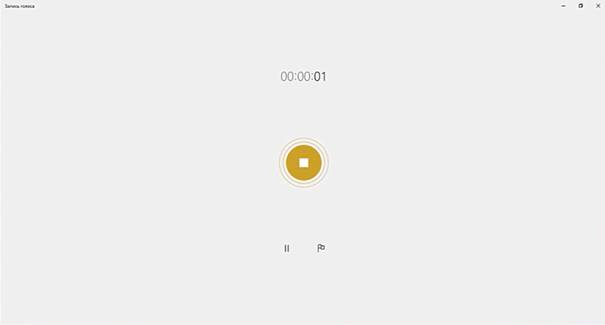
Как только началась запись звука, её можно поставить на паузу, сделать метку в нужном месте и остановить запись.

После того, как запись остановлена, её можно прослушать, добавить или удалить метку на дорожке, удалить запись, поделиться, переименовать, а также обрезать. Для обрезки файла нужно нажать на соответствующую кнопку и при помощи маркеров указать начало и конец дорожки. После чего нажать на «OK». При этом изменения можно сохранить в исходном файле или же копию в новом. Если вы не хотите применять изменения к звуковой дорожке, то нужно нажать на кнопку «Отмена». Файл сохранится автоматически в папку, которую система выделила для этой программы. Чтобы посмотреть, где находятся файлы, нужно из меню выбрать пункт «Открыть папку с файлом». При удалении файла он автоматически удаляется из папки.
Витя: «Какая простая программа!»
А сейчас давайте рассмотрим интерфейс программы «Аудиомастер».

При запуске программы появляется окно, с помощью которого можно открыть файл для редактирования, извлечь звук из видео, записать звук с микрофона и прочие действия. Выберем пункт «Записать звук с микрофона».
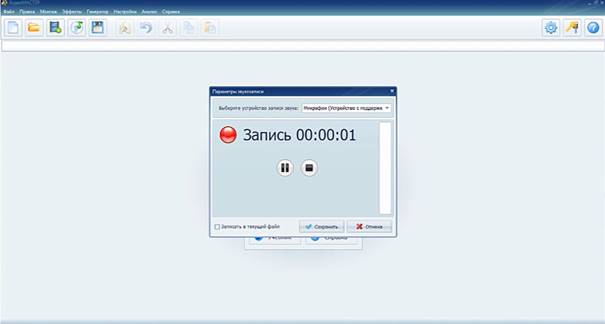
Появится окно, в котором нужно нажать на кнопку «Начать новую запись». После остановки записи необходимо нажать на кнопку «Сохранить». Откроется окно для редактирования.

Сверху находится строка меню, с помощью которой можно задать эффекты для звуковой дорожки, отредактировать её и выполнить с ней прочие действия.
Чуть ниже находится панель быстрого доступа. С её помощью можно вырезать, скопировать или вставить фрагмент. Прежде, чем вырезать или скопировать фрагмент, его нужно выделить.
В области слева находятся эффекты, которые можно применить к аудиозаписи. Снизу же находится строка, с помощью которой можно воспроизвести, остановить файл, перейти в конец или в начало дорожки, а также записать звук с микрофона. Самую большую часть окна занимает область непосредственно с самой звуковой дорожкой.
Мы с вами вкратце рассмотрели интерфейс программы «АудиоМастер».
А сейчас пришла пора подвести итоги урока.
Сегодня мы с вами познакомились с различными расширениями звуковых файлов.
Узнали, какие существуют программы для прослушивания аудиозаписей.
Познакомились с историей звукозаписи.
В конце урока рассмотрели интерфейс стандартной программы Windows для записи звука, а также программы «АудиоМастер».

Для создания полноценной песни студийного качества недостаточно написать музыку и записать вокальную партию – эти две составляющих необходимо объединить. Сделать это помогут специальные программы, предоставляющие возможность сведения музыки и голоса.
Audacity
Если вашей конечной целью не является достижение профессионального, студийного качества звукозаписи и последующее распространение музыкальной композиции на различных стриминговых сервисах, наложить голос на музыку можно с помощью простого, но все же обладающего достаточной функциональностью аудиоредактора. Audacity предоставляет возможность многодорожечного редактирования, что и является первостепенным условием для сведения аудио. Помимо этого, в арсенале программы имеется набор эффектов и фильтров, есть инструменты для очистки записи от шумов, изменения высоты и темпа.

Этот простой редактор поддерживает все распространенные форматы, а его основным назначением является обрезка, склейка и запись аудио. Интерфейс русифицирован, выполнен в простом и понятном, хотя и несколько устаревшем стиле. Главным же достоинством приложения является его бесплатное распространение, чем не могут похвастаться следующие представители нашего сегодняшнего обзора.
Virtual DJ
Программа, которая предназначена для начинающих и набирающих опыта диджеев, предоставляющая возможность простого и удобного микширования треков и создания ремиксов. Здесь нет многодорожечного редактора в привычном его понимании, однако свести музыку и голос в Virtual DJ все же можно, правда, делаться это будет посредством дисковых дек – виртуального аналога таковых на реальном пульте. Здесь имеется возможность синхронизации ритма и наложения эффектов, благодаря чему можно получить как оригинальную музыкальную композицию, так и ремикс на уже существующую.

Рассматриваемое решение, с большой долей вероятности, покажется сложным для пользователей, не знакомых с азами диджейства и привыкших работать с классическими звуковыми редакторами. Однако разобраться во всех тонкостях использования приложения не так сложно, как может показаться на первый взгляд, тем более что его интерфейс выполнен на русском языке, есть встроенный раздел справки, а на просторах интернета можно найти множество видеоуроков. Среди дополнительных функций стоит отметить средство записи звука и поддержку плагинов.
Traktor Pro
Данная программа представляет собой продвинутый аналог Virtual DJ, но ориентирована она уже на опытных пользователей и профессиональных диджеев. Как и рассмотренное выше решение, Traktor Pro поддерживает работу с VST-плагинами, и большинству пользователей будет достаточно тех, что созданы разработчиками – компанией Native Instrument. Помимо этого, имеется возможность подключения внешнего оборудования, что существенно упрощает работу со звуком, позволяя не только более удобно микшировать треки, сводить музыку и голос, но и обрабатывать их эффектами, тем самым улучшая качество звучания и доводя его до студийного идеала.

В приложении имеется возможность записи и захвата аудио, реализована поддержка библиотеки iTunes, доступно предварительное прослушивание создаваемых проектов, а также установка задержи. Последнее будет полезно не только при «локальной» работе, но и на живых выступлениях, для которых диджеи активно используют Трактор. Не менее хорошо он подойдет и для мастеринга – финального этапа обработки музыкальных композиций. Очевидно, что за доступ ко всем этим функциям потребуется заплатить, а для того чтобы оценить их на практике, можно воспользоваться демо-версией.
Cubase
Цифровая звуковая рабочая станция (DAW), которая предоставляет широкие возможности для создания музыки любых жанров и активно используется многими профессионалами в данной сфере. Как и в большинстве подобных программ, в Cubase можно не только создавать собственные треки с нуля, но и сводить уже готовые или, что и интересует нас в рамках настоящей статьи, сводить музыку с голосом, а после и мастерить их. Это профессиональное программное решение, которое поддерживает работу не только с виртуальными плагинами, но и с внешним звуковым оборудованием – практически любым, которое можно увидеть на профессиональных студиях звукозаписи. Также реализована поддержка MIDI-файлов и устройств данного типа.

Примечательно, что Кубейс можно использовать не только для разработки и записи собственных проектов, но и для создания миксов и ремиксов подобно тому, как это позволяют делать Virtual DJ и Traktor Pro. Отметим, что большинству пользователей значительно проще будет освоить именно многодорожечный редактор, а не аналог диджейского пульта. При этом программу все же нельзя назвать доступной и интуитивно понятной – ее интерфейс многим покажется перегруженным. Однако если в ней разобраться, можно творить настоящие музыкальные шедевры.
Ableton Live
Еще одна востребованная программа, которая совмещает в себе возможности двух рассмотренных выше – Cubase и Traktor Pro. С ее помощью можно создавать как собственные музыкальные композиции, так и делать миксы из готовых или ремиксы. Плюс ко всему, как и продукт Native Instrument, Ableton Live отлично подходит для живых выступления и имитации таковых. Как и все профессиональные DAW, эта поддерживает работу с MIDI-файлами и устройствами, плагинами и физическим оборудованием, что существенно расширяет ее функциональность, при этом упрощая использование и позволяя достигать действительно качественного, первоклассного результата.

Одной из множества возможностей, которые предоставляет эта рабочая станция, является сведение и мастеринг аудио. Благодаря первой можно легко решить нашу сегодняшнюю задачу – объединить голос и музыку, а вторая позволит придать такому проекту законченное, студийное и действительно качественное звучание. Поможет в этом огромная библиотека эффектов и средства автоматизации. Интерфейс, хоть и выполнен на английском языке, все же будет понятен большинству пользователей, так как он не перегружен лишними элементами.
Reason
Как и две предыдущих программы, эта, в первую очередь, предназначена для создания музыки. Отличительной ее особенностью является интерфейс, который, помимо классического для всех DAW секвенсора (многодорожечный редактор), содержит еще и виртуальные аналоги настоящего студийного оборудования – пульты, синтезаторы, сэмплеры, микшеры и т.д. Это профессиональное решение, которое, как и все его аналоги, поддерживает работу с плагинами VST, внешними звуковыми устройствами и MIDI (как файлами, так и оборудованием). Сведение музыки и голоса – лишь одна из множества задач, которую можно решить с помощью данной рабочей станции.

Reaper

Несмотря на столь богатую функциональность и обилие встроенных инструментов, данная программа не займет много места диске, она бережно (как для подобного рода решений) потребляет системные ресурсы. К достоинствам, помимо прочего, стоит причислить возможность многоуровневой отмены/повтора действий. Недостатки – отсутствие русификации, что, к сожалению, характерно для большинства представителей данного сегмента ПО, и некоторая сложность первой настройки, необходимой для подготовки к нормальной работе и использованию.
FL Studio
Это один из основных конкурентов Cubase, продвинутая рабочая станция, предоставляющая практически безграничные возможности для создания музыки. Функционально FL Studio не превосходит рассмотренные выше DAW, но и не уступает им ни по одному из параметров, зато берет простой интерфейса и легкостью освоения. В этой программе реализована поддержка технологий VST и MIDI, имеется возможность подключения внешнего звукового оборудования, удобно реализована запись звука и управление данным процессом. Для сведения музыки с голосом здесь имеется мультитрековый редактор и плейлист, на котором отдельные дорожки и паттерны собираются в единое целое, а завершающий этап обработки осуществляется в продвинутом микшере, наделенном множеством эффектов и поддерживающим добавление новых.

Как и все рассмотренные выше цифровые звуковые рабочие станции, эта не ограничивает пользователей в плане работы и позволяет использовать для создания собственных проектов не только предустановленные библиотеки сэмплов и виртуальные инструменты, но и внешние. Программа активно используется профессионалами и опытными пользователями, но и новичок сможет освоить ее и использовать без особых проблем.
Sound Forge
Продвинутый аудиоредактор от компании Sony как нельзя лучше подходит для решения нашей сегодняшней задачи – сведения музыки и голоса. Это программа для записи, редактирования и обработки звука в мультитрековом режиме, содержащая в своем арсенале огромную библиотеку эффектов и фильтров, а также предоставляющая возможность ее расширения за счет плагинов. Интерфейс Sound Forge чем-то напоминает Audacity, только всем своим видом говорит об ориентированности на опытных, а не рядовых пользователей.

Данный редактор активно используется профессионалами в сфере звукозаписи и позволяет делать с аудио все то, что может потребоваться при работе на студии. Программой поддерживается пакетная обработка файлов, в ее составе есть инструмент для прожига дисков, а также средства восстановления и реставрации аудиозаписей. Разобраться в тонкостях ее использования несложно, несмотря на англоязычный интерфейс.
Adobe Audition
Завершает наш сегодняшний обзор продукт от небезызвестной компании, мощнейший звуковой редактор, не имеющий конкурентов, по крайней мере, если говорить о решениях для ОС Windows. Это многодорожечный звуковой редактор, предназначенный как для обработки аудио, так и для его сведения и мастеринга. Как и Sound Forge, Adobe Audition ориентирован в первую очередь на опытных пользователей и находит свое применение как на профессиональных, так и на домашних студиях звукозаписи.

Расширить и без того богатую функциональность этого аудиоредактора можно за счет установки VST-плагинов, коих для него создано огромное множество. Audition позволяет не только редактировать и обрабатывать аудио, но и записывать его с микрофона и другого оборудования, например, музыкальных инструментов, подключенных к компьютеру посредством внешней звуковой карты. Интерфейс выполнен в традиционном для большинства продуктов Adobe стиле, а потому может стать как достоинством, так и недостатком – пользователи, которые взаимодействовали с приложениями разработчика, быстро освоят его, а вот новичкам в этой экосистеме придется потратить некоторое время на изучение.
Мы рассмотрели десять программ, позволяющих выполнить сведение музыки и голоса, и каждая из них, кроме первой и второй, позволяет достичь профессионального качества звучания. Оптимальным решением будет использование одного из представителей последней пары – многодорожечных звуковых редакторов. Цифровые звуковые рабочие станции – выбор тех, кто планирует не только объединять вокал и минусовку, но и создавать собственные композиции с нуля. Вторая и третья программа в списке подойдут лишь для тех пользователей, кто знаком с азами диджейства.

Отблагодарите автора, поделитесь статьей в социальных сетях.

Сколько раз вы сталкивались с ситуацией, когда по радио или в видео на YouTube слышали классную песню, но не знали кто ее поет, и никто в комментариях не смог сказать ее название?
В такой ситуации, вам помогут различные программы по распознаванию музыки, такие как Tunatic, AudioTag, Shazam и Midomi. В этой статье мы сделаем обзор их основных возможностей, протестируем и укажем на преимущества и недостатки каждого.
Shazam

Shazam — самый популярный сервис, который имеет приложение для iPhone и Android, а также десктопный клиент для компьютера под Windows. В настройках приложения вы можете настроить Shazam так, чтобы каждый раз, когда вы запускаете приложение, сразу же запускался поиск. Это довольно удобно.
Shazam достаточно послушать отрывок всего несколько секунд и вам станет доступна вся необходимая информация о треке, в том числе обложка альбома, а также возможность купить произведение на Amazon. Кроме того, можно поделиться данной композицией со своими друзьями в социальных сетях, посмотреть клип, ознакомиться с гастрольными турами исполнителя, посмотреть его дискографию. В приложении сохраняется вся ваша история поиска.
Установка приложения осуществляется совершенно бесплатно. Приложение имеет стильный дизайн с хорошим функционалом. Конечно, для работы приложения требуется наличие интернета. Для того чтобы начать определение, достаточно нажать одну кнопку, после чего появится надпись «Слушаю» и уже через несколько секунд появится название песни. Тестирование сервиса происходило на Android-смартфоне, но это не имеет никакого значения. Программа определила все предложенные ей песни.
Google Assistant & Siri

Не обязательно устанавливать отдельное приложения, два этих цифровых помощника отлично справляются с этой задачей. Просто вызовите голосового ассистента с помощью кнопки «Домой» и скажите что-то вроде «Какая песня сейчас играет?». Сразу после этого начнется распознавание.
Мы попробовали как Siri, так и Google Assistant, чтобы определить некоторые популярные треки. Результаты нас порадовали. Поэтому, если не хотите устанавливать отдельное приложение — это хороший вариант.
SoundHound

SoundHound — самый большой конкурент Shazam, так что довольно сложно точно решить, какая из программ лучше. SoundHound позволяет использовать голосовое управление и просто сказать: «OK, Hound. Что это за песня?», — после чего приложение сразу распознает нужную мелодию. Или можно найти песню по словам, которые вы запомнили.
Вы также можете нажать на оранжевую кнопку, чтобы определить музыку и посмотреть текст песни в реальном времени, найти клип и поделиться им в социальных сетях. Программа готова даже дать ответ на вопрос наподобие «Какая последняя песня у Тейлор Свифт?». Причем всё это — без помощи рук.
Приложение доступно на Android и iOS.
Midomi
Midomi — онлайн сервис для распознавания музыки, который не требует загрузки файла. Достаточно нажать одну кнопку и программа начнет прослушивать трек, который требуется найти. Запись фрагмента происходит очень быстро — необходимо менее 10 секунд, чтобы определить исполнителя. Перед записью, приложение спрашивает разрешение доступа к вашему микрофону.

В результатах поиска появится название произведение, имя исполнителя и обложка альбома. Также будет предложено найти клип или приобрести mp3-файл. Можно будет посмотреть все песни из данного альбома, прослушать небольшие 30 секундные отрывки для ознакомления с возможностью приобрести понравившиеся композиции.
AudioTag

Поддерживается работа с форматами MP3, WAV, OGG. В верхней части сайта есть кнопка для переключения на русский язык. Если качество отрывка будет невысоким и робот не сможет однозначно определиться с названием, то он предложит несколько вариантов.
В результате тестирования, сервис AudioTag смог найти все пять треков. Он легко справился как с прошлогодними композициями, так и с песнями десятилетней давности. Единственным недостатком является необходимость дополнительно записывать отрывок песни и загружать его на сайт.
Tunatic

Tunatic представляет собой бесплатное декстопное приложение. Её можно установить под операционные системы Windows и Mac OS. После простой установки появляется окно программы с надписью «Tunatic ready. Click to identify song». Работать с ней чрезвычайно просто — достаточно нажать белую кнопку с изображением лупы во время воспроизведения трека. После соединения с сервером появится надпись «Identifying song. Please wait» — это программа собирает и отправлять данные на сервер для поиска совпадений в базе данных. Если у вас не работает микрофон или музыку не слышно, то появится надпись «Signal too weak. Check your microphone». Если песня определилась, то появится имя исполнителя и ее название.
Результаты тестирования следующие: из 5 зарубежных песен нашлось только 3. Поиск каждого трека занимает около 45 секунд. Не могу сказать, закономерность это или случайность, но треки старше 2010 года — идентифицировать не удалось.
Выводы
Подводя итоги нашего обзора, хочу отдать первое место Shazam за практически мгновенное распознавание, а также широкий выбор решений, как для десктопных компьютеров, так и для практически любых мобильных устройств. Второе место занимает Midomi, который также быстро и безошибочно нашел предложенные треки, и, кроме того, умеет анализировать записи «на лету» без необходимости загрузки файлов. Третье место получает AudioTag за определение всех отрывков, но с возможностью поиска только сохраненных на компьютере файлов. Четвертое место получает программа Tunatic за то, что не справилась со всеми предложенными ей произведениями.

Shazam, Midomi, SoundHound и другие аналогичные программы по распознаванию музыки по фрагменту – это не только популярные приложения, позволяющие нам всего за несколько секунд пополнить свою коллекцию треков новой понравившейся мелодией.
Если взглянуть глубже – это очень интересные цифровые продукты, в основе которых лежат современные технологии обработки Big Data, продуманные алгоритмы распознавания звуков. Каждому начинающему разработчику или data scientist’у будет полезно изучить механизмы работы такого софта.
Любой пользователь сети Интернет может отыскать понравившийся трек, любимую песню или просто красивую мелодию лишь восстановив ее звук и дав «прослушать» его специальному приложению.
Буквально через несколько секунд сканирования нашему вниманию представлены результаты поиска.
Конечно, если приложение справляется с поставленной задачей, что бывает не всегда.
Не раз бывало с каждым, что понравилась какая-то песня или мелодия, но вы не знаете, как она называется.
Для таких целей было создано распознавание по звуку – скачиваете приложение на свой телефон или открываете в режиме онлайн соответствующее приложение, включаете «Распознавание» и секунд через 5 программка выдает вам найденный вариант.
Но даже если приложение ничего и не нашло, это совершенно не означает, что оно плохое или не работает.
Возможно, вы просто поднесли телефон недостаточно близко, чтобы программа могла распознать или же вокруг было слишком шумно, что замедляет работу распознавателя.
Midomi

Это очень серьезная программа, которая отыщет необходимую мелодию, даже если кусочек из нее вы будете петь самостоятельно.
Для этого не нужно обладать вокальными данными. Сам поиск идет по таким же записям других пользователей системой.
- Для начала на стартовой странице поиска нажать кнопку поиска;
- В появившемся окошке разрешить доступ к камере и микрофону;
- После подтверждения появится таймер, в течении определенного времени нужно спеть, или дать «прослушать» системе часть песни;
- Через пару секунд у вас будет результат.
Тут важно учесть, что часть проигрывающейся мелодии должна быть различаема, иначе приложение попросту выдаст в результате «Ничего не найдено» и предложит повторить еще раз.
AudioTag

Начало работы с приложением AudioTag
Данное приложение более требовательно: напевать не надо, необходимо загрузить файл. Но не смотря на такие сложности, определить песню онлайн для него не составляет никакого труда.
Как пользоваться:
- На главной странице загружаем файл, выбрав пункт «Browsе» или же, если данная запись в сети – просто укажите на нее ссылку.
- Придется подтвердить, что вы человек ответив на простой вопрос;
- Получение результата.
Кстати, если песня популярна, то будут указаны проценты сходства с вашим файлом.
Но не стоит забывать о том, что отрезок проигрывающейся мелодии должен быть понятен, не смазан, чтобы приложение наверняка нашло необходимый трек.
Shazam

Работа с приложением Шазам
Работает на всех платформах. Определяет достаточно точно, хотя иногда прямо говорит: ничего я не понял, несите меня ближе к источнику звука, еще раз попробую.
- Скачиваем приложение, запускаем;
- Нажимаем кнопку для распознавания и записываем фрагмент в течении определенного времени;
- Ждем результата.
Иногда приложение может не найти необходимой песни, но вы всегда можете попробовать еще раз.
Часть проигрываемого трека должна быть чёткой, по-другому приложение просто не будет искать нужную песню.
SoundHound

Меню приложения SoundHound
Аналог предыдущего приложения Shazam, но иногда он даже обгоняет конкурента по качеству распознавания.
Как пользоваться:
- Скачиваем и запускаем программку;
- Подносим девайс к источнику звука, нажимаем кнопку для распознавания песни по звуку;
- Ждем результатов.
Так же, как и в предыдущем приложении, она может сразу не найти музыку, но не стоит расстраиваться, просто попробуйте снова.
Magic MP3 Tagger

Скрин процесса работы в приложении Magic MP3 Tagger
У приложения 2 версии – бесплатная и платная. Естественно, в платной версии больше возможностей, но если вам необходимо просто найти название и имя исполнителя песни, вполне подойдет и бесплатная версия.
Как пользоваться:
- Скачиваем и запускаем приложение;
- Указываем, какие файлы необходимо рассортировать;
- Ждем результатов.
Программа скорее не распознает музыку по звуку, а находит автора, название и сортирует файлы, что в принципе тоже не плохо.
Sound Search for Google Play

Иконка виджета Sound Search for Google Play и его главное меню
В Android 4 версии и выше присутствует встроенный виджет поиска песен.
По вашему желанию, его можно установить на рабочем столе. Он позволяет распознать песню онлайн, так что, без подключения к сети Интернет он реагировать не будет.
- Запускаем виджет;
- Даём гаджету прослушать кусочек песни;
- Ждем результатов определения.
Вот так просто, даже не нужно ничего скачивать.
Tunatic
Скрин этапа работы в приложении Tunatic
Данное приложение достигло своих высот в 2005 году, сейчас же ему приходится уступать, так как появились приложения намного продвинутее.
- Скачиваем и запускаем приложение;
- Даем ему «прослушать» кусочек песни;
- Если повезет, получаем название трека и имя исполнителя, не повезет – пробуем еще раз.
Принципы подобных приложений одинаковы.
Audiggle

Начало работы с приложением Audiggle
Принцип работы простой:
- Записываем фрагмент композиции;
- Жмем «Поиск» ;
- Ждем окончания процесса.
MusicBrainz Picard

Скрин этапа работы в приложении Tunatic
- Даем приложению прослушать фрагмент песни;
- Нажимаем «Поиск»
- Ожидаем результатов.
Вот так просто можно узнать имя исполнителя и название трека.
Musipedia

Начало работы с приложением Audiggle
Необходимые действия:
- Нажать кнопку запись;
- Дать программе послушать источник;
- Ждать результатов.
Выводы
Существует множество программ для распознавания музыки по звуку. Их можно использовать как на смартфоне, так и на других девайсах.
Теперь не надо мучиться, вбивая в поисковик обрывки фраз, которые не всегда удается запомнить правильно, достаточно дать прослушать кусочек трека приложению, и оно само все сделает.
И в завершении хотелось бы на примере приложения Шазам показать, как на деле работают подобные приложения.
ВИДЕО: Видео обзор Shazam для Аndroid
Видео обзор Shazam для android
ТОП-10 Приложений для онлайн распознавания музыки по звуку
ВИДЕО: ЗАМЕНА SHAZAM / ТОП 5 ПРИЛОЖЕНИЙ ДЛЯ РАСПОЗНАВАНИЯ МУЗЫКИ / SoundHound VS BeatFind
ЗАМЕНА SHAZAM / ТОП 5 ПРИЛОЖЕНИЙ ДЛЯ РАСПОЗНАВАНИЯ МУЗЫКИ / SoundHound VS BeatFind
ТОП-10 Приложений для онлайн распознавания музыки по звуку
Наш Рейтинг
Для нас очень важна обратная связь с нашими читателями. Если Вы не согласны с данными оценками, оставьте свой рейтинг в комментариях с аргументацией Вашего выбора. Ваше мнение будет полезно другим пользователям.
Читайте также:

